
A zajcsökkentő fejhallgatók, mint az AirPods Pro, a beszélgetések és egyéb hangok, de mi van, ha jobban szeretné hallani őket? Pontosan ez a beszélgetés növelése. Itt van bekapcsolás.
Mi a beszélgetés fellendülése?
Az Apple nem magyarázza meg pontosan, hogy a beszélgetés növeli a munkákat, de a funkció lehetősége megmagyarázza, hogy a funkció az Ön előtt beszélő személyre összpontosít, ami azt jelenti, hogy valószínűleg fej nyomkövetést használ.
Eltekintve, a beszélgetés növelése valószínűleg hasonlóan működik a vényköteles hallókészülékhez . Ez növeli a bejövő hang szintjét bizonyos frekvenciatartományokban (főként az emberi hang frekvenciái). Ez a feldolgozás megtartja a teljes kötetet egy meghatározott szinten, így nem kell aggódnia a hangos hangok miatt, hogy fülsiketítő.
A vényköteles hallás segédeszközöket az egyén konkrét meghallgatási igényeihez igazítják, így a beszélgetés fellendülése nem lesz hatékony. Mégis, ha szükséged van egy kézi hallásra, az emberek beszélnek, biztosan nem fog fájni.
A beszélgetési előírás követelményei
Először is, vegye figyelembe, hogy ez a funkció csak elérhető Airpods Pro , nem az eredeti Airpods.
Ezenkívül a beszélgetés fellendülése csak elérhető ios és ipados 15 és később. Ha nem biztos benne, hogy melyik verzió, akkor ellenőrizze Útmutató az iOS legújabb verziójának frissítéséhez .
A 4A400-as vagy újabb firmware-verziót is szüksége lehet. Annak ellenőrzésére, hogy melyik firmware-ot futtatja, csatlakoztassa az Airpods Pro-t az iPhone vagy az iPad készülékéhez, majd nyissa meg a Beállításokat.
A Beállításoknál válassza az Általános lehetőséget, majd kb. Ebben a részben görgessen lefelé, amíg meg nem jelenik az "AirPods Pro", és érintse meg a nevét a firmware verziójának megtekintéséhez. Nem lehet manuálisan frissíteni a firmware-t, de mindaddig, amíg az Airpods Pro csatlakozik az iPhone vagy az iPad készülékéhez, Automatikusan frissíteniük kell a túl hosszú ideig .
A beszélgetés engedélyezése
A beszélgetés növelése nem önálló funkció. Ehelyett egy egyéni beállítás Átláthatóság Mode , Hasznos javítása lehetővé tette a AirPods Pro. Ez azt jelenti, hogy kapcsolja be, megyünk kell bemenni beállításokat.
Nyissa meg a Beállítások, majd lapozzunk lefelé, és válassza ki a Kisegítő. Itt keressük meg és válassza ki a „Hang / kép” alatt a meghallgatási szakaszban.
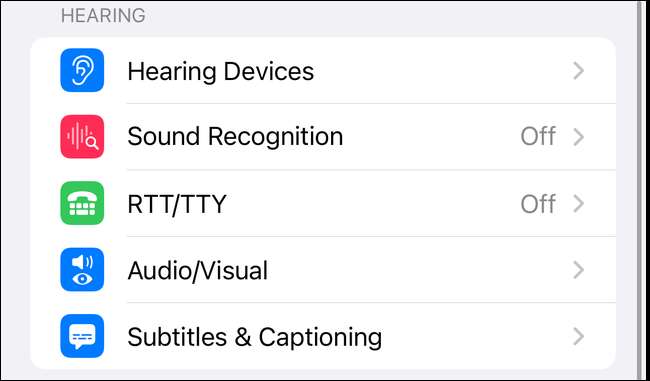
Most érintse meg „Headphone szállások”, és görgessen az aljára, és érintse meg „Átláthatóság Mode” a beállítások szerkesztéséhez.

Itt lapozzunk lefelé felé a képernyő alján, ahol megtalálja a „beszélgetés Boost” opciót. Érintse meg a csúszkát kapcsolható be, és már készen is van.

Hogyan lehet gyorsan kapcsolja Transparency üzemmód be- vagy kikapcsolása
Nem lehet bekapcsolni beszélgetés kiemelés vagy ki nem megy beállítások. Igaz, beszélgetés kiemelés egy egyedi beállítás Transparency mód, amelynek segítségével gyorsan be- és kikapcsolása.
Az iPhone-on vagy az iPadon húzza le a képernyő jobb felső sarkában Hozzáférés a vezérlőközponthoz . Itt, hosszú nyomja meg a hangerőszabályzót az AirPods Pro egyedi beállításainak eléréséhez.
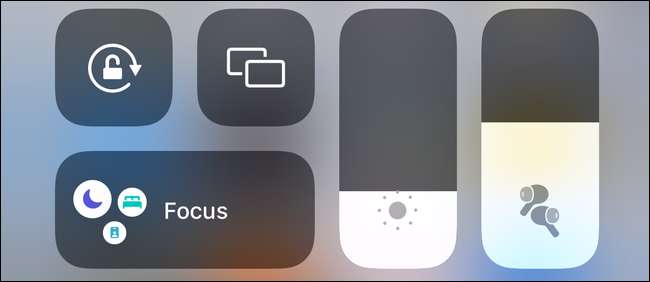
A hangerő-csúszka alatt a bal oldali és "zajvezérlés" a jobb oldalon látható "zajvezérlés" látható. Érintse meg a zajvezérlés gombot a zajtörlés, a kikapcsolás és az átlátszó mód közötti váltáshoz. Ez lehetővé teszi, hogy gyorsan be- és kikapcsolja a beszélgetést.
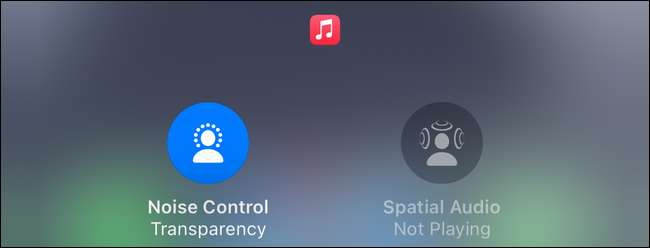
Ha kíváncsi, hogy mi a "spatialize sztereó", nézze meg a lefoglalásunkat Milyen az Apple térbeli hangja és hogyan működik .






